毎日、勤怠管理や社内連絡板などのWebツールをブックマークから開いていませんか?これらの作業を無駄なルーティーンワークと感じている人は多いと思います。
今回は、ブラウザのタブ固定化の方法を使って、これらの作業を効率化する方法を紹介します。
目次
タブ固定化を勧める理由
まず、タブ固定化を勧める理由は、以下になります。
- PCを立ち上げる度に、毎回同じWebツールを開く必要がない
- 固定化タブはアイコン表示になるため、省スペース化できる
- 別ウィンドウを起動しても、固定化タブがある(使える)
仕事中、ブラウザのタブをたくさん開いている人は多いと思います。しかし、タブを多く開くと、どのタブで何を開いていたか分からなくなることがあります。これらの問題点は、タブを固定化することで解決することができます。
タブを固定化する方法
Safari編
方法① 固定化したいタブの部分で右クリック→「タブを固定」を選択
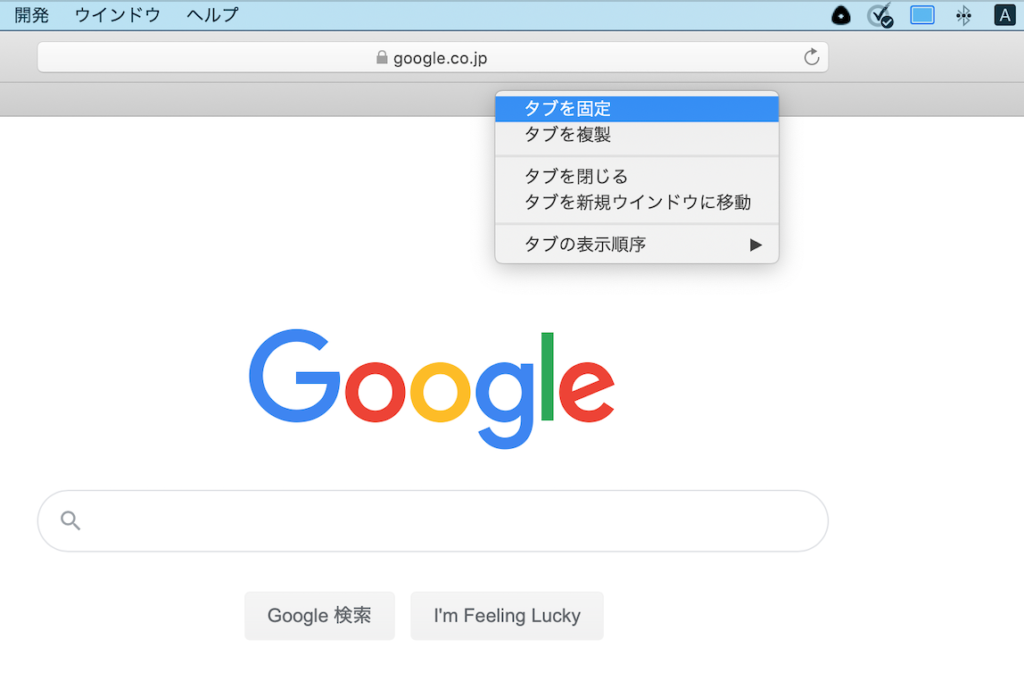
方法② タブをドラッグしたままタブバーの左側へスライドさせる
方法③ Controlキーを押しながらタブをクリック→「タブを固定」を選択
※固定したタブは、ドラッグで好きな位置に配置することができます。
Google Chrome編
方法① 固定化したいタブの部分で右クリック→「固定」を選択
方法② Controlキーを押しながらタブをクリック→「タブを固定」を選択
★注意事項
Chromeの場合、一度固定したタブが残っていないケースがあります。その場合は以下設定を試してみてください。
Chrome → 環境設定 → 起動時 → 「前回開いていたページを開く」にチェック

FireFox編
方法① 固定化したいタブの部分で右クリック→「タブをピン留め」を選択
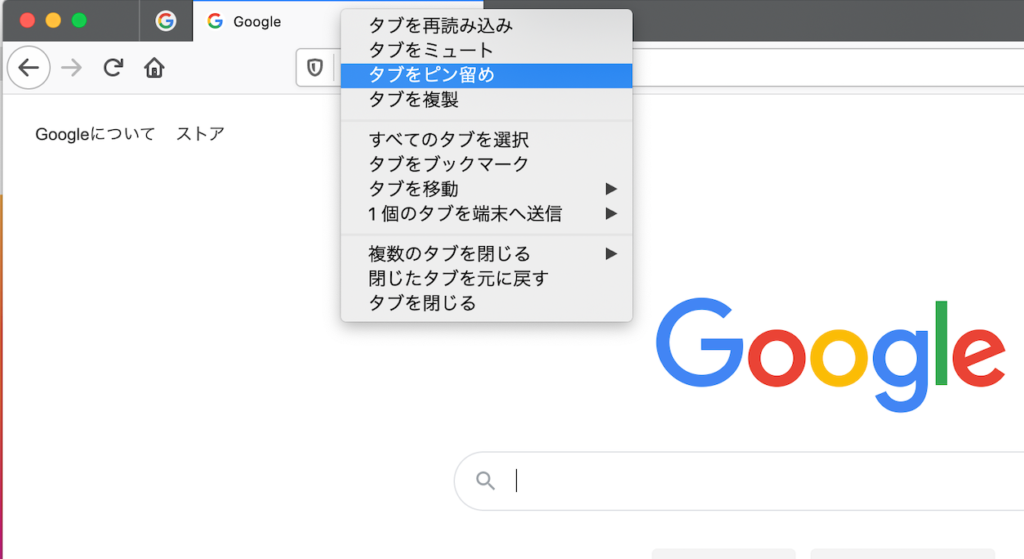
まとめ
ブラウザのタブを固定化することで、毎日の無駄なルーティーンワークを効率化することができます。仕事でタブをたくさん開く人は、ぜひ試してみましょう。
今日のチェンジ
普段良く使うWEBツールやサイトは、タブを固定化する。毎日同じ作業をやらずに済む方法を考えよう。